Come Esportare Gmail in PST Con e senza Outlook?
Jackson Strong | Gennaio 24th, 2024 | Email
Scopri il metodo più efficace per esportare le email da Gmail in un file PST. Questo tutorial include due approcci semplici e di base per creare file PST da Gmail con e senza Outlook.Â
Gmail è uno dei fornitori di servizi di posta elettronica più popolari. Anche io utilizzo Gmail dal 2010. Attualmente conta 2,2 miliardi di utenti attivi mensili rispetto ad altri fornitori di servizi di posta elettronica. Gmail è una delle piattaforme di comunicazione email più sicure. Tuttavia, le persone continuano a non voler correre il rischio di perdere i propri dati dal cloud. Alcune persone cercano come esportare Gmail in un file PST come file di backup. Poiché il formato file PST è facilmente trasportabile e può essere trasferito a qualsiasi versione di Outlook.
Come posso esportare tutte le email da Gmail nel formato file PST? Puoi esportare facilmente la casella di posta Gmail in PST configurando il tuo account Gmail con Microsoft Outlook. Una volta completata la configurazione, puoi salvare le email di Google Mail nel formato PST dall’opzione Importa/Esporta. Tuttavia, questo metodo richiede competenze tecniche. Se non sei a conoscenza degli aspetti tecnici di MS Outlook, puoi scegliere uno strumento automatizzato per creare file PST dall’account Gmail.
Discuteremo i due metodi precedenti nel prossimo segmento. Il primo metodo utilizza la configurazione manuale e l’altro utilizza un software automatizzato.
Come Esportare Gmail nel formato PST?
Per questo metodo, è necessario installare l’applicazione Outlook nel sistema. Segui i passaggi seguenti per esportare le email di Gmail in un file PST.
1. Avvia l’applicazione Outlook sul tuo PC Windows.
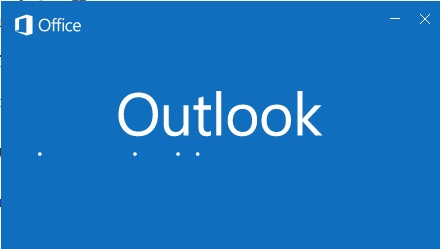
2. Configura il tuo account Gmail in Outlook.
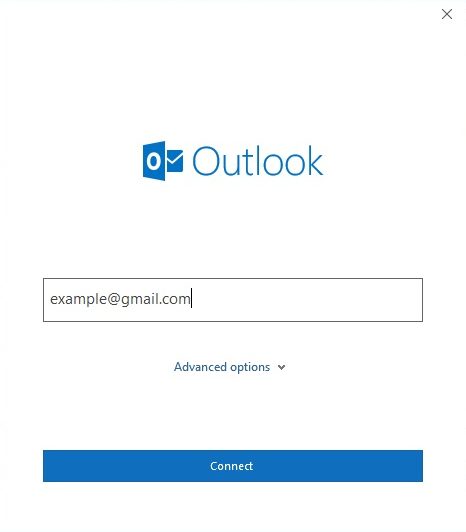
3. Dopo aver eseguito correttamente la configurazione, fare clic sul menu File > Apri ed esporta.
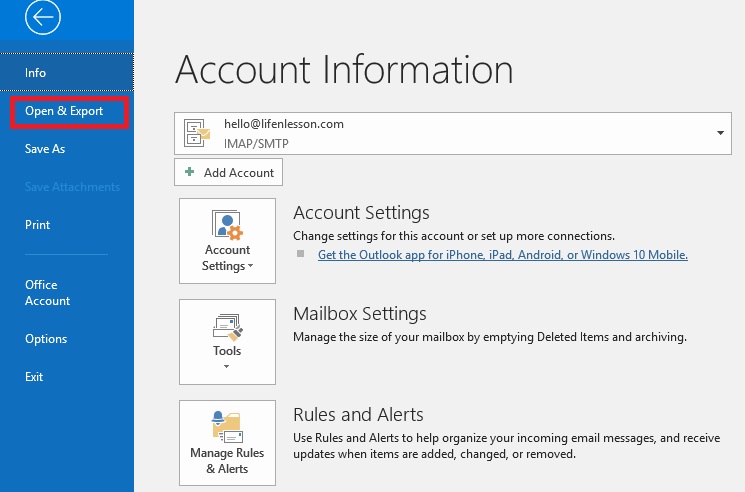
4. Seleziona l’opzione di importazione/esportazione.
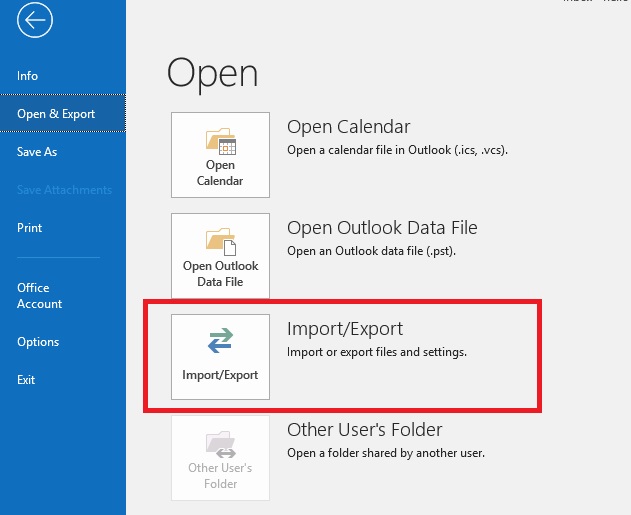
5. Seleziona “Esporta in un file” e quindi fai clic sul pulsante Avanti.
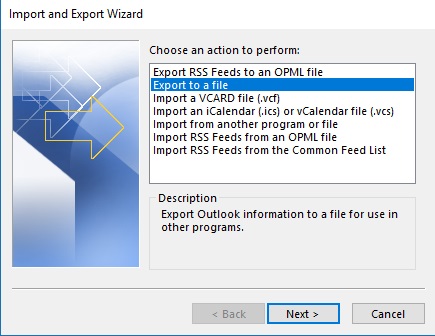
6. Seleziona nuovamente “File di dati di Outlook (.pst)” e premi il pulsante Avanti.
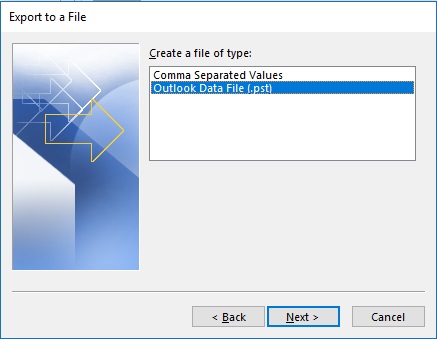
7. Seleziona l’account e fai clic sul pulsante Avanti.
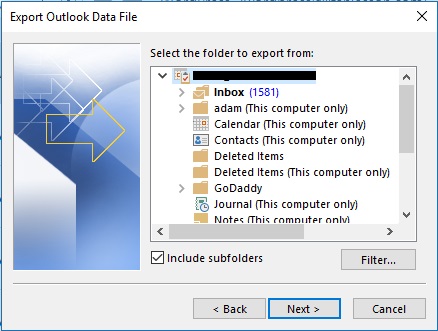
8. Seleziona il percorso di output e fai clic su Fine.
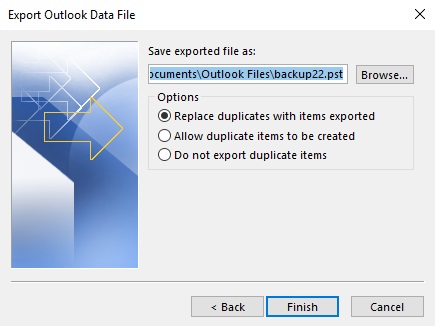
Finito! Ecco come puoi esportare la posta elettronica di Gmail in un file PST.
Sfortunatamente, ci sono alcune limitazioni a questo metodo. Per configurare il tuo account Google Mail con Outlook sono necessarie conoscenze tecniche. Inoltre, se desideri salvare email specifiche da Gmail in un file PST, non ti consentirà di farlo.
Limitazione!!
- Ciò potrebbe causare la perdita di dati o il danneggiamento degli allegati e-mail
- Processo lungo e dispendioso in termini di tempo
- Non funzionerà se Importa/Esporta L’opzione è disattivata in Outlook
- Nessuna opzione di filtro email per convertire email specifiche
Per ottenere l’accesso completo all’esportazione di Google Mail nel file .pst di Outlook, opta per il Metodo 2. Otterrai decine di straordinarie funzionalità che renderanno il backup della tua posta elettronica molto efficiente e accurato.
Come esportare Gmail in PST senza Outlook?
Scarica e installa lo Advik Gmail Backup Software. Questa potente applicazione è in grado di scaricare PST da Gmail. Questa è un’applicazione completamente autonoma che non richiede l’installazione di MS Outlook. Accedi semplicemente >> Seleziona cartelle >> Converti in PST e Boom!


Nota: attiva IMAP e crea la password per l’app in Gmail per accedere al software Advik
Istruzioni per esportare Gmail in PST
Passaggio 1. Esegui il software e accedi al tuo account Gmail..
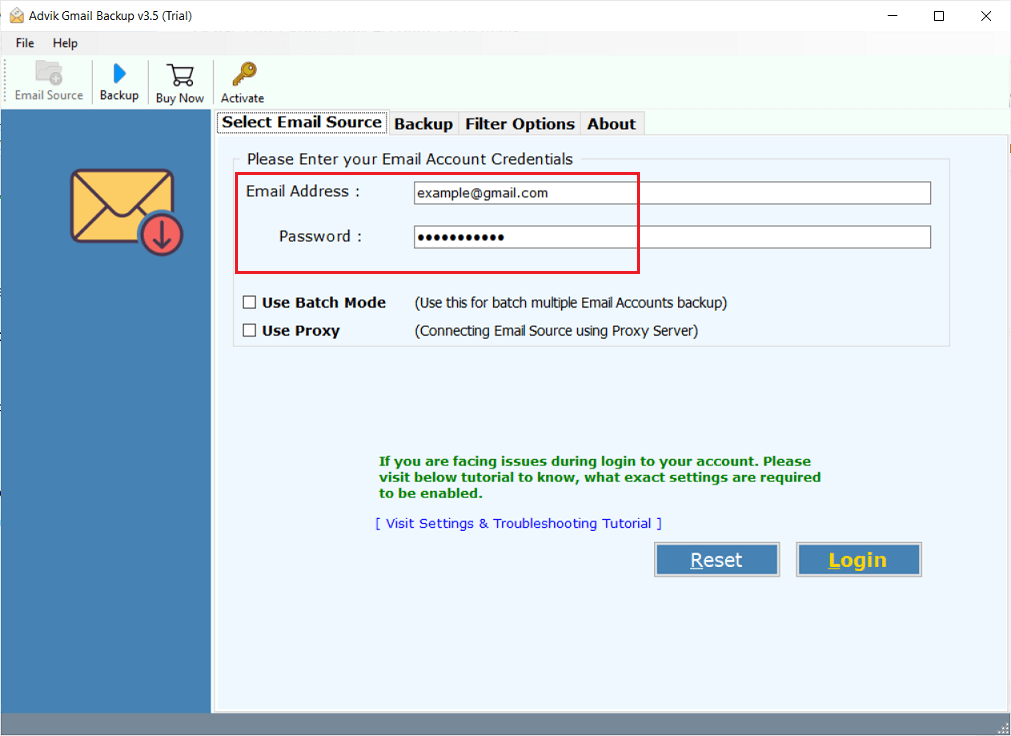
Passaggio 2. Seleziona le cartelle della casella di posta da convertire nel formato file .pst.
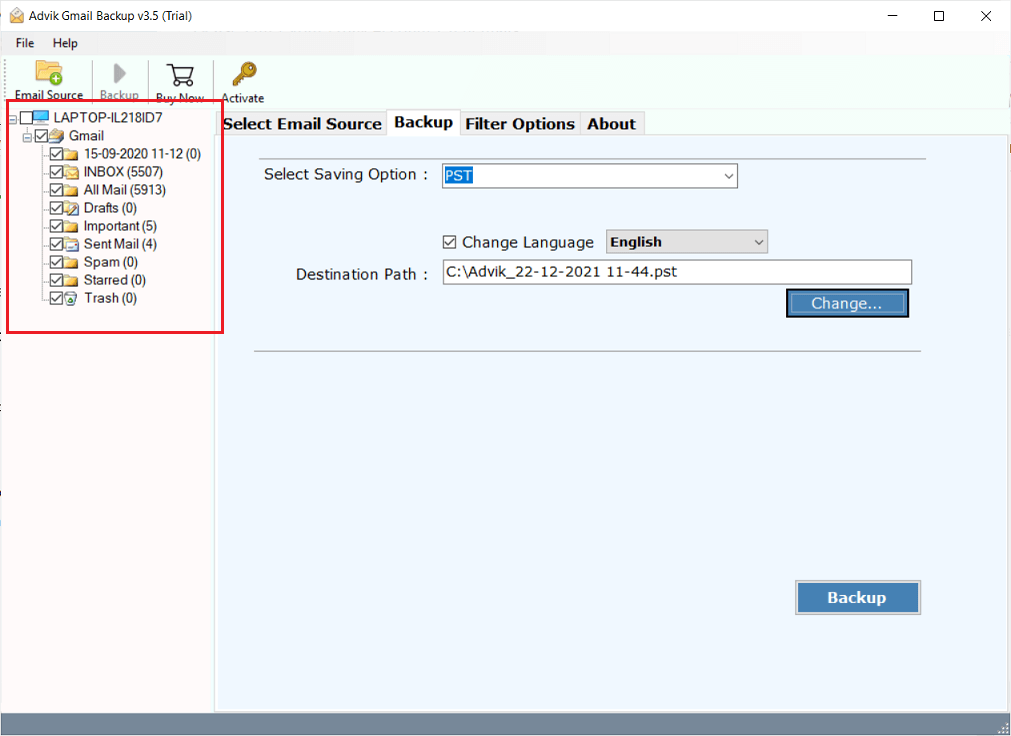
Passaggio 3. Scegli PST dall’elenco delle opzioni di salvataggio.
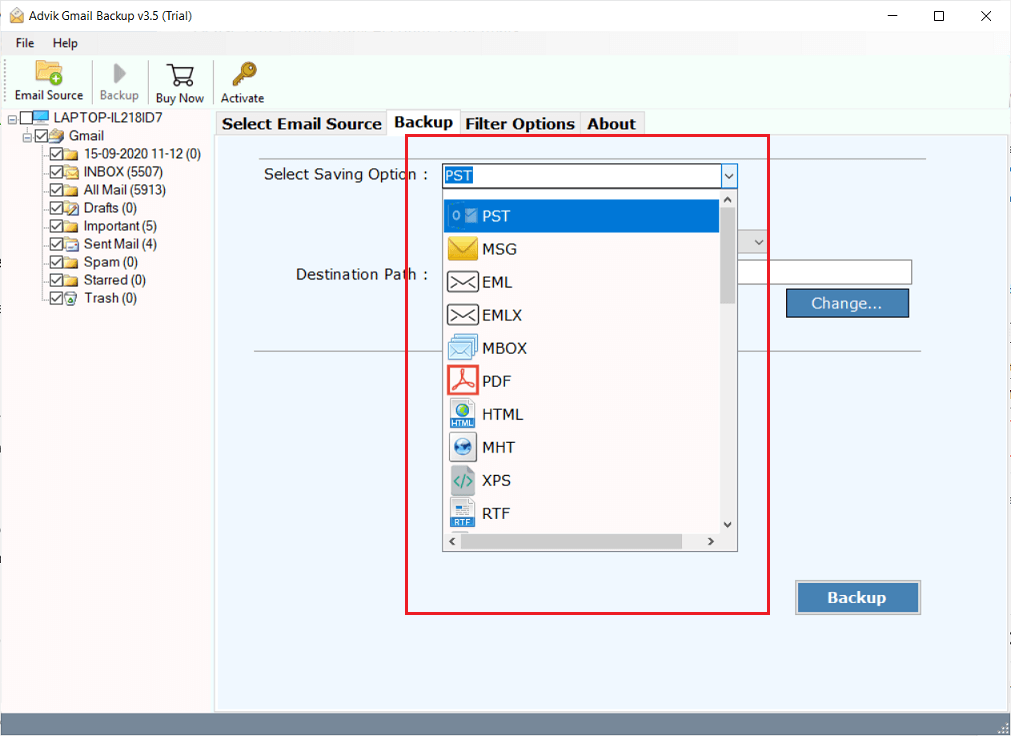
Passaggio 4. Fai clic su Opzioni filtro per applicare i filtri email.
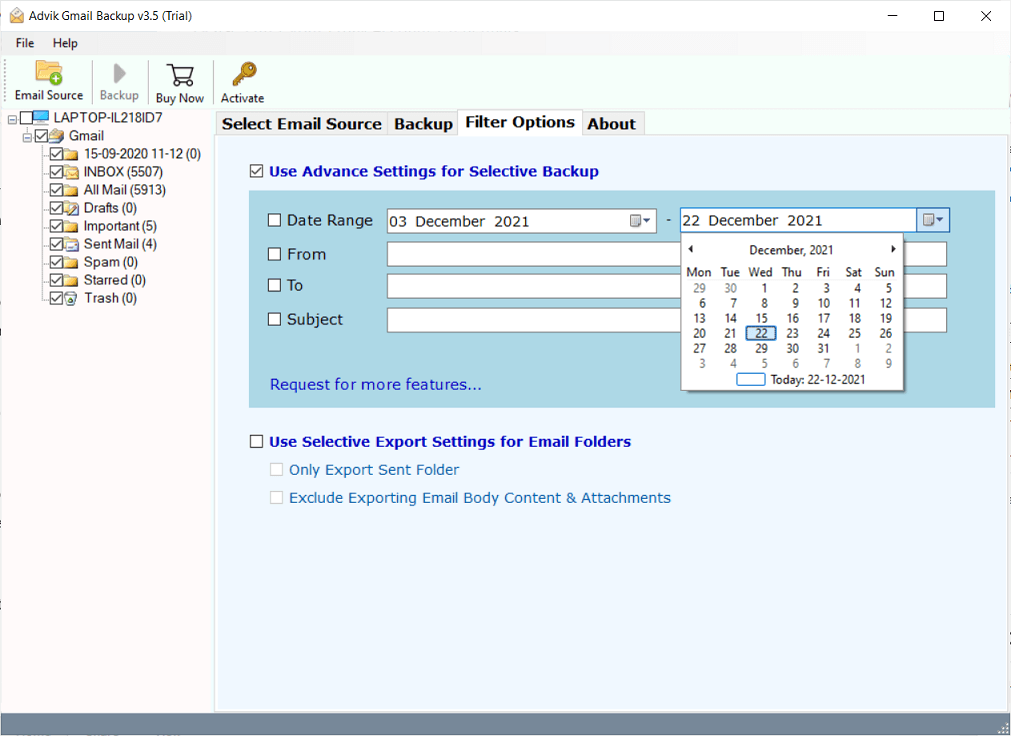
Passaggio 5. Fai clic su Percorso di destinazione per impostare una posizione di destinazione in cui salvare il file PST.
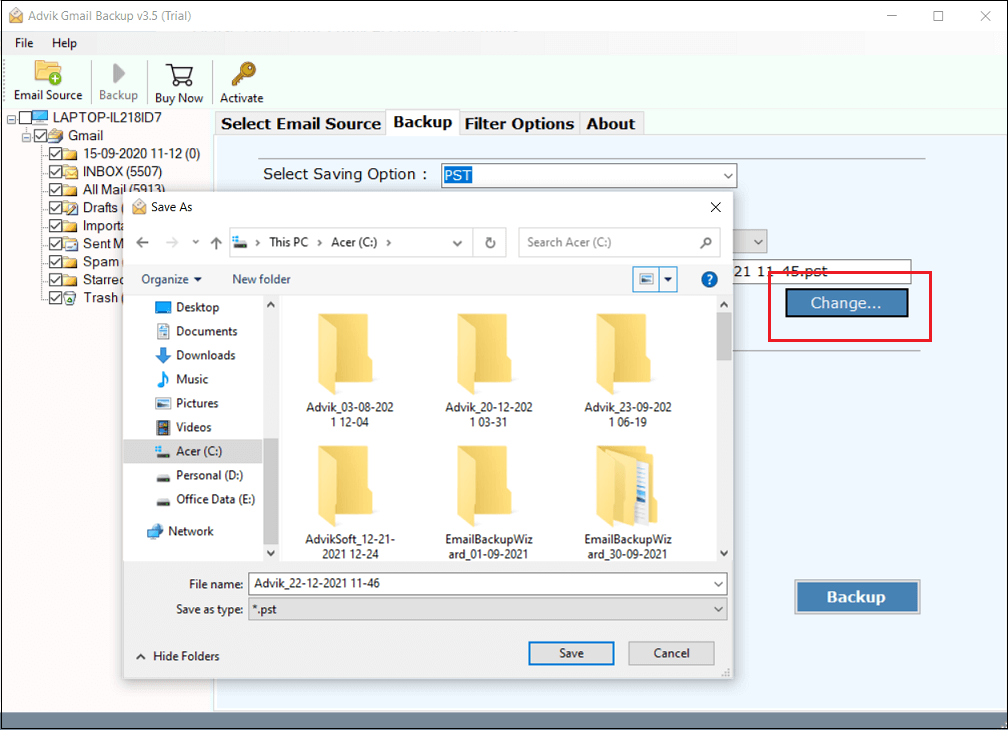
Passaggio 6. Ora fai clic sul pulsante Backup per avviare il processo di esportazione della posta elettronica.
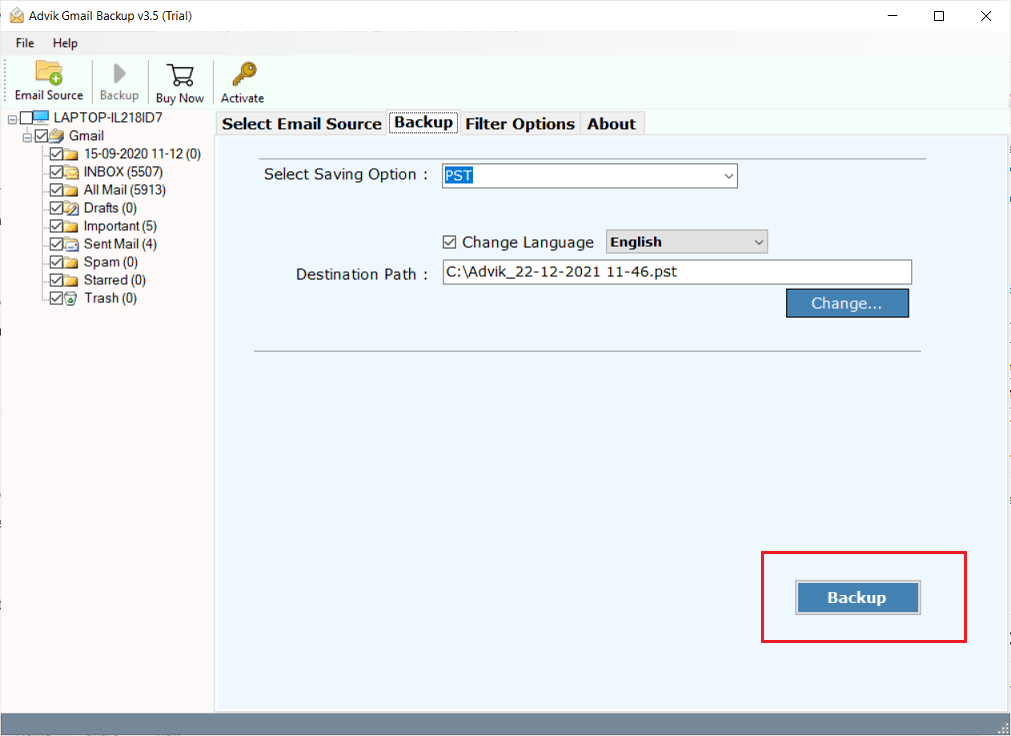
Questo è tutto! Ora siediti e rilassati, il software creerà presto il file .pst da Gmail in pochissimo tempo.
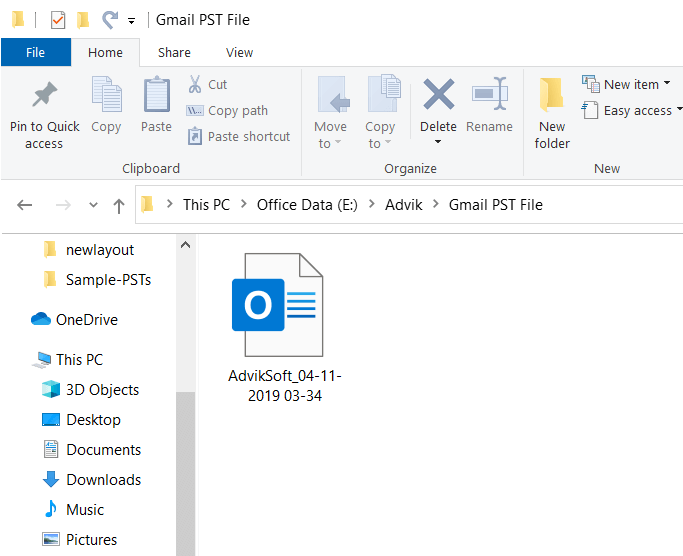
Ecco come puoi salvare le email di Gmail come file .pst utilizzando questa straordinaria procedura guidata.
Entrambi i metodi sopra indicati sono realizzabili e consigliabili per esportare la casella di posta Gmail in un file PST. Tuttavia, se le persone desiderano salvare i dati in modo più prezioso disattivando alcune e-mail indesiderate, in tal caso viene suggerita una soluzione automatizzata. MS Outlook non fornisce un’opzione di filtro della posta elettronica. Di seguito sono riportati alcuni vantaggi aggiuntivi che otterrai dal software.
- Puoi filtrare le tue email da esportare ed eliminare le email indesiderate da trasportare insieme al file PST risultante. Queste funzionalità non sono disponibili in Microsoft Outlook né nelle versioni 2019/2016/2013 o 2007.
- Non solo PST, ma il software offre anche più di 30+ opzioni di salvataggio della posta elettronica. Puoi esporta MSG, DOC, HTML, RTF, XPS , CSV e molti altri. D’altra parte, Outlook ti fornirà .pst e .csv.
- Se desideri scaricare Gmail come file PST, puoi selezionare la cartella dal software mentre Outlook non applica questa opzione.
- Crea facilmente file PST da più account Gmail in un solo tentativo. D’altra parte, devi configurarlo manualmente in Outlook, il che è un processo piuttosto dispendioso in termini di tempo.
Altre funzionalità sono disponibili nel software.
- Estrai indirizzi email da Gmail a Excel
- Scarica tutti gli allegati da Gmail contemporaneamente
- Backup illimitato di Gmail su PST senza requisiti di Outlook
- Supporto tecnico gratuito a vita con aggiornamenti futuri
- Esporta G Suite in PST file utilizzando lo stesso software< /li>
- Backup dei dati di Gmail su iPhone, Android, direttamente da il software
- Importa Gmail in Thunderbird, Zimbra, Windows Live Mail, Lotus Notes, ecc</li >
- Facilmente utilizzabile in Windows 11/10 e versioni precedenti
- Interfaccia utente grafica semplice e autoesplicativa
Guarda il tutorial per esportare Gmail in formato PST
Domande frequenti
Domanda 1. Come posso esportare email specifiche da Gmail a PST?
Risposta. Nel metodo manuale, non avrai alcuna opzione per questa attività. Tuttavia, Advik Gmail to PST Converter è integrato con l’opzione “Filtro email avanzato” che ti consente di esportare solo le email selezionate.
Domanda 2. Cosa succederà con l’allegato email dopo aver esportato le caselle di posta in .pst?
Risposta. Entrambi i metodi manterranno la gerarchia delle cartelle di posta elettronica e gli attributi di posta elettronica inclusi gli allegati. Pertanto, non ci sarà alcuna perdita di dati.
Domanda 3. Quale soluzione fa risparmiare tempo?
Risposta. Il metodo 2 è la scelta migliore se vuoi risparmiare tempo e sforzi manuali. Il software creerà un file pst da Gmail in un periodo di tempo molto breve.
Domanda 4. Lo strumento di backup di Advik Gmail è compatibile con Windows 11?
Risposta. Sì, il software è compatibile con Windows 11/10/8.1/8/XP e versioni precedenti.
Domanda 5. È possibile esportare Gmail in PST utilizzando il metodo manuale?
Risposta. Sì, puoi esportare Gmail in PST utilizzando il processo di configurazione di MS Outlook. Tutto quello che devi fare è aggiungere il client di posta elettronica Gmail a Outlook utilizzando la password dell’app e le impostazioni IMAP.
